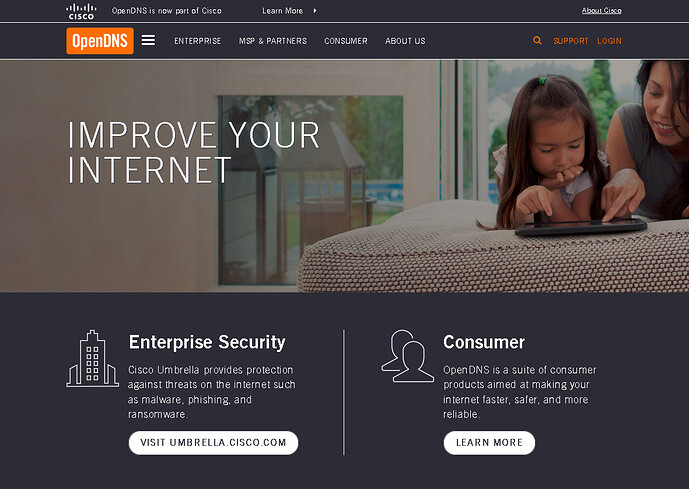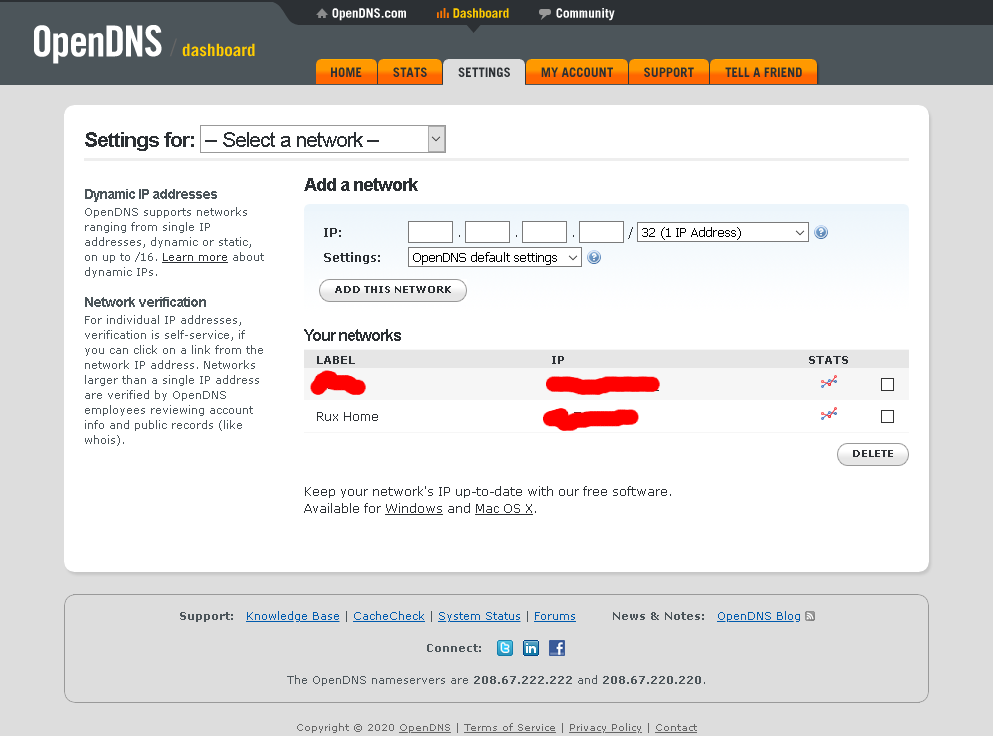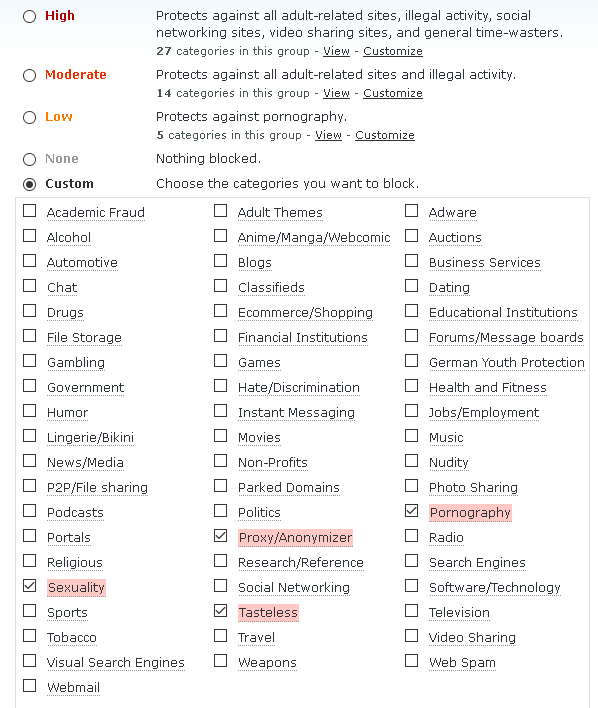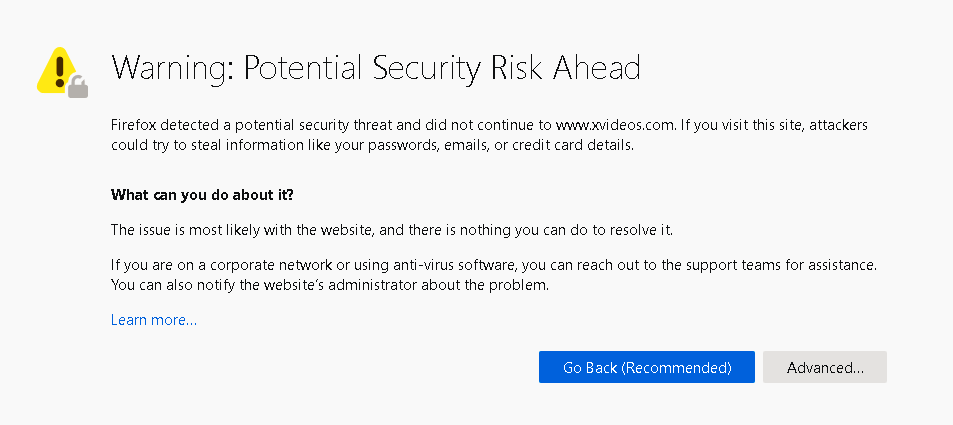U današnje vrijeme jako je teško sačuvati djecu od svakodnevnice interneta, ali šta da vam kažem da možete uz malo muke blokirati sve web stranice koje bi loše utjecale na vašu djecu.
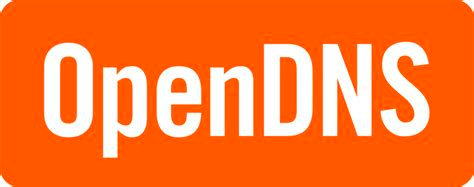
Dosta ljudi koji razmišlja o ovome, pale nekakve vrste Parental control na uređajima djece, ali to zna biti jako zeznuto jer morate sve ručno dodati, a dobro znamo koliko web stranica sličnog sadržaja postoji na internetu.
Uvjerio se da je odlična stvar, kojeg je prije par godina kupio Cisco, što govori da nije mala stvar.
Komercijalna verzija se zove Cisco Umbrella.
https://www.opendns.com/cisco-opendns/
Pored filtriranja sadržaja, osjetno je i ubrzanje interneta, ali ne na način kao što će većina pomisliti, već jednostavno sve se brže otvara jer nekada DNS serveri vašeg ISP-a budu pretrpani, što rezultira usporavanjem interneta.
Sada zamislite mogućnost podešavanja vašeg routera u kojem kroz par klikova definišete kategorije koje želite da zabranite u vašoj mreži.
U kratkim crtama ću objasniti šta vam je potrebno kako bi omogućili OPENDNS na nivou vaše mreže, gdje bi klijenti bili natjerani da koriste OPENDNS koji ste definisali.
-
Registracija na opendns.com, zatim kliknite na Consumer - Learn more
zatim na OPENDNS Sign up.
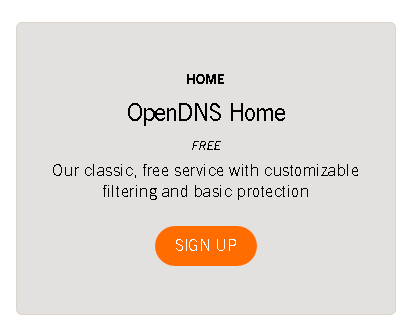
Popunite podatke za registraciju, niste obavezni ostavljati vaše prave podatke. -
Otvarate https://dashboard.opendns.com/ zatim klikate na Setting
Zatim klikate na Add this network, dodaće vašu trenutnu IP adresu, te ukoliko nemate statičku (fixnu) IP adresu, morate skinuti aplikaciju koja će javljati OPENDNS-u svaki put kada vam se IP promjeni.
Kada dodate vaš IP, kliknite na postavke te mređe, u kojoj definišete šta će sve biti blokirano kada neko ide preko vašeg OPENDNS servera.
Imate par opcija, Costume, Low, Medium, High.
Ja sam odabrao Costume, te sam definisao šta ne želim da se otvara kad neko ide preko wifi routera.
Imate i opciju u kojoj možete dodati dodatnu web stranicu ako ne postoji na listi blokiranih kategorija
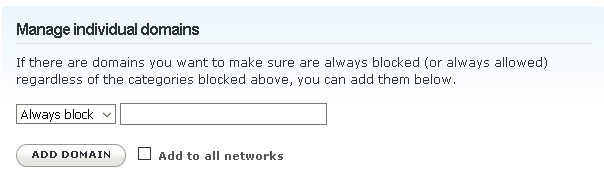
Sviđa mi se ova opcija HIGH (Protects against all adult-related sites, illegal activity, social networking sites, video sharing sites, and general time-wasters.)
- Otvarate postavke vašeg routera, te podešavate ručno postavke DHCP-a u kojem stavljate DNS IP 208.67.222.222 i 208.67.222.220, tačnije OPENDNS javna DNS adresa.
Neki routeri koji su ujedno modem routeri, nemaju mogućnost unosa DNS servera, tada morate ugasiti WIFI na tom routeru, te ga koristiti kao modem, ali na njega dodati jedan Wifi router tipa TP-LINK, NETGEAR ili slično, u kojem možete ručno unijeti ip adrese OPENDNS-a.
Ukoliko vam se ne kupuje novi Wifi router, tada morate na svakom klijentu za kojeg želite da koristi OPENDNS, unijeti ove OPENDNS adrese.
U mom slučaju je Ubee Modem/Router koji sam dobio od Telemach-a, koji ima integrisanu WIFI antenu, te nisam nešto bio zadovoljan wifi signalom po kući, često mi se ukućani žalili da im signal baš nije zadovoljavajući.
Tako da sam na ovom Ubee routeru ugasio skroz WIFI, njega koristim samo kao modem, gdje sam dodao TPLINK router koji ima dvije vanjske antene, te dosta više postavki za sigurnost.
Kada ste sve odradili, da bi se aktivirao novi DNS, potrebno je pričekati 24H kako bi vaš uređaj automatski zatražio nove DNS podatke, ali postoj kraći put.
Otvorite CMD/Terminal
Windows, ukucajte
ipconfig /flushdns
Nakon toga probajte otvoriti neku od web stranica koje spadaju u blokiranu kategoriju.
Kod mene odmah pokaže ovo, što znači da je web stranica blokirana.
Čak i ako kliknete na Advanced pa na Accept risk, opet vam neće raditi ![]()
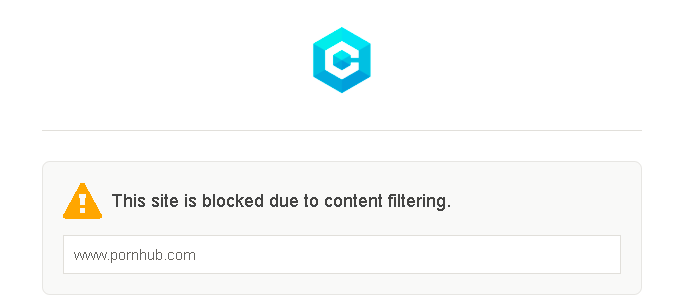
Eto, nadam se da sam uspio objasniti postavke, a ako vam nešto ne bude jasno slobodno se javite u ovoj temi.
Rux, Crypto.ba